Merhaba
Daha önceki yazilarimizda Veeam Availability Suite v9 Özellikler ve Yetenekler,Veeam Availability Suite v9 Sistem Özellikleri, Veeam Availability Suite v9 Kurulumu, Veeam Availability Suite v9 Backup Repository Ekleme, Veeam Availability Suite v9 Host Ekleme,Veeam Availability Suite v9 Entire VM Restore 2, Veeam Backup Enterprise Manager v9 Kurulumu, Veeam Backup Enterprise Manager v9 Yapılandırması,Veeam Explorer for Microsoft SQL Server Kullanımı 2 anlatmiştim. Son yazimizlarimizda Veeam Explorer for Microsoft Exchange ve Veeam Explorer for Microsoft Exchange Kullanımı 2 silinen e-mailleri Restore ( Geri Yükleme ) yöntemlerinden bahsetmiştik. Bu yazimizda da silinen e-mail silinen Mailbox üzerinde farkli bir Folder ( Klasör ) üzerine Restore ( Geri Yükleme ) işlemini anlatiyor olacağız.
Bu yazımızda Veeam Backup & Replication Exchange Server üzerinde bizim için Mailbox ve Mailbox Items bazli hayatimizi kurtaran yazılımı olan Veeam Explorer for Microsoft Exchange ile Exchange de silinen bir e-maili çok kısa bir süre içerisinde nasıl kurtarabiliriz bunu inceleyeceğiz. Microsoft Exchange için Veeam Explorer, size Exchange yedeklerine anında görünürlük, farklı öğeleri parçalı kurtarma ve kullanımı kolay e-bulma seçenekleri sağlayan ve bunların hepsini Exchange veritabanının veya sunucunun tamamını geri yüklemeden yapan devrimci bir teknoloji sunar.
Temel Özellikleri :
- Tüm öğelere (e-postalar, posta kutuları, notlar kişiler, vb.) Exchange 2010, 2013 ve 2016 sanal makinelerinizin Veeam yedeklerinden veya sadece EDB dosyalarından doğrudan göz atabilir, onları arayabilir ve seçimli olarak dışa aktarabilirsiniz
- Kayıp veya bozulmuş Exchange posta kutusu öğelerini özgün konumlarına geri yükleyebilirsiniz
- Exchange posta kutusu ve ortak klasör öğelerini Kişisel Klasör dosyaları olarak (.pst) dışa aktarabilirsiniz
- Dışarı aktarım raporları YENİ ve dışa aktarım boyut tahmini YENİ gibi özelliklerle kurumunuzun tamamında e-bulma işlemleri ve yasal aramalar yapabilirsiniz.
Uygulama Öğesi Kurtarma :
Microsoft Exchange için Veeam Explorer ile, depolama sağlamaya veya tüm posta kutusu depolarını geri yüklemeye gerek yoktur; ilgilendiğiniz Exchange Server’ları ve geri yükleme noktalarını seçtiğinizde Veeam Explorer göz atma, arama ve dışa aktarma için bu posta kutusu depolarının içeriklerini size gösterecektir. Şunları yapabilirsiniz:
- İster bir kullanıcı tarafından yanlışlıkla silinmiş bir e-posta, ister mobil bir cihazla senkronizasyon sonrasında kaybolan takvim öğeleri veya kişiler olsun, daha önceki bir Veeam veya EDB dosyasından Exchange öğelerini bulup geri yükleyebilirsiniz
- Çalışanlar ayrıldıklarında veya iş değiştirdiklerinde sorunsuz ve eksiksiz bir transfer sağlamak için, bir Exchange posta kutusunun tümünü zamanda herhangi bir noktadan bir PST dosyasına arşivleyebilirsiniz
- Hiçbir özel yedek veya meta veriye gerek olmadan, yıllar önce oluşturulmuş olanlar da dahil, düzenli Veeam yedeklerinizde Microsoft Exchange için Veeam Explorer’ı kullanabilirsiniz
- Dahili ve harici araştırmalar için tam olarak ihtiyacınız olan öğelere odaklanabilirsiniz
Lisans, dağıtım ve yönetim için yedekleme aracısı yoktur. Microsoft Exchange için Veeam Explorer, aracısız yedekleme ve kurtarma tekniklerinden yararlanarak Exchange geri yüklemelerinin hızlı, zahmetsiz ve kolay anlaşılır olmasını sağlar. Bu işlev, ürüne hiçbir ek lisans bedeli ödenmesi gerekmeden dahil edilmiştir ve özellikle Microsoft Exchange için ayrı bir çözümü çalıştırmakla ilişkili dertlerden arındırılmıştır.
Gelişmiş Parçalı Kurtarma İşlevi :
Microsoft Exchange için Veeam Explorer ayrıca gelişmiş parçalı kurtarma işlevi sunarak daha önce zorlayıcı olan bazı Exchange geri yüklemelerini her zamankinden daha kolay ve verimli kılar. Bu özellikler aşağıdakileri yapmanıza olanak tanır:
- Sonsuza dek kaybolduğunu düşündüğünüz kalıcı silinmiş öğeleri Microsoft Outlook’tan bile daha iyi kurtarabilirsiniz!
- Çevrimiçi Arşiv posta kutusu öğelerini (yerel Microsoft Exchange posta arşivi) arayabilir ve kurtarabilirsiniz
- Yardım masası operatörleri için web tabanlı geri yükleme portalını kullanarak posta kutusu öğelerini bir tıkla geri yükleyebilirsiniz.
Zahmetsiz E-Bulma :
Microsoft Exchange için Veeam Explorer, aşağıdakiler sayesinde zamandan ve çabadan tasarruf sağlayan gerçek e-bulma yetenekleri sunar:
- Dışa aktarım raporu: Neyin, nereden aktarıldığını ve hangi arama kriterlerinin kullanıldığını belirtir; raporlar yedekleme yöneticilerine e-postayla gönderilir ve dışa aktarılmış verilerin yer aldığı PST dosyalarına dahil edilir
- Dışa aktarım boyutu tahmini: Sorgulama tasarımınıza yardım etmek için, arama kriterlerine göre bulma sonuçlarının miktarını tahmin eder.
Desteklenen Ortamlar :
- Microsoft Exchange Server 2010 (SP1 veya üzeri dahil)
- Microsoft Exchange Server 2013 (SP1 dahil)
- Microsoft Exchange Server 2016
Microsoft Exchange Server’ın tüm sürümleri desteklenir (Standard ve Enterprise).
Ürünler ve Sürümler :
Microsoft Exchange için Veeam Explorer, Veeam Availability Suite’in tüm sürümleri, Veeam Backup & Replication ve Veeam Backup Essentials’ta mevcuttur. Ayrıca Veeam Backup Free Edition’da da bulunmaktadır ve Veeam Endpoint Backup FREE ile birlikte kullanılabilir.
Desteklenen özellikler ve sürümler hakkında daha fazla bilgi için, lütfen aşağıdaki bağlantıda bulunan sürüm karşılaştırma kılavuzuna başvurun.
Ortamımızda yönetiğimiz Exchange Server üzerinden e-mail hesabı kullanan kullanıcılarımızdan biri ve ya bir kaçı gün içerisindeki kendisine iletilmiş olan kritik bir e-maili yanlışlıkla silebilir ve ileten kişiden de tekrar e-maili göndermesini isteyemeyeceği durumlarda ilk olarak Bilgi İşleme ulaşır ve sildiği e-maili kurtarılıp kurtarılacağını sorar. Böyle bir durumda eğer ortamınızda Veeam Backup & Replication kullanıyorsanız, Veeam Explorer for Microsoft Exchange tools size çok yardımcı olacaktır.
Örnek olarak Gökay BAŞ kullanıcısı tarafindan Serkan KÖKYEM isimli kullanıcıya gönderilen Evlilik Subject ( Konu ) maili siliyoruz ve Veeam Explorer for Microsoft Exchange ile Mailbox içine geri getirme işlemlerini yapıyoruz.
Serkan KÖKYEM isimli kullanıcımızın Mailbox üzerinden Evlilik Subject ( Konu ) maili görüyoruz.
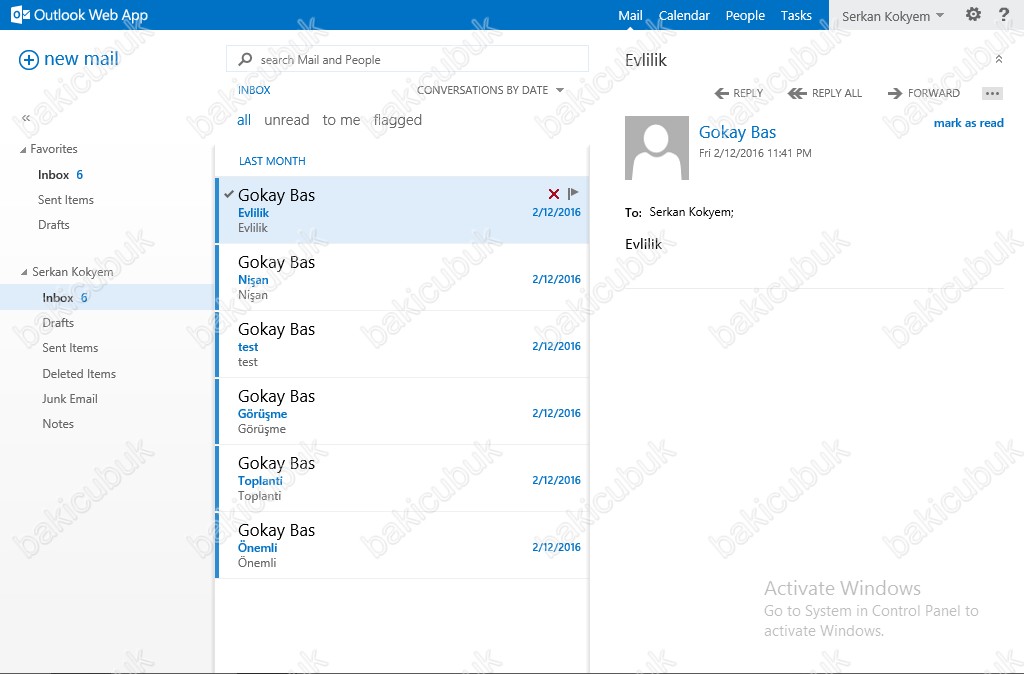
Serkan KÖKYEM isimli kullanıcımızın Mailbox üzerinden Evlilik Subject ( Konu ) maili siliyoruz.
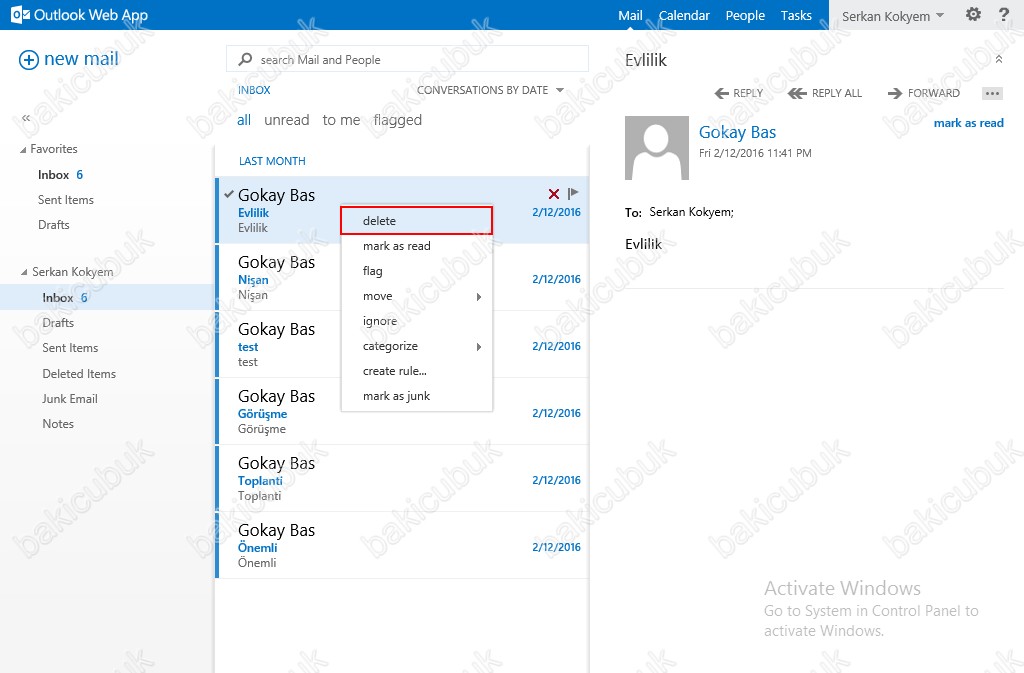
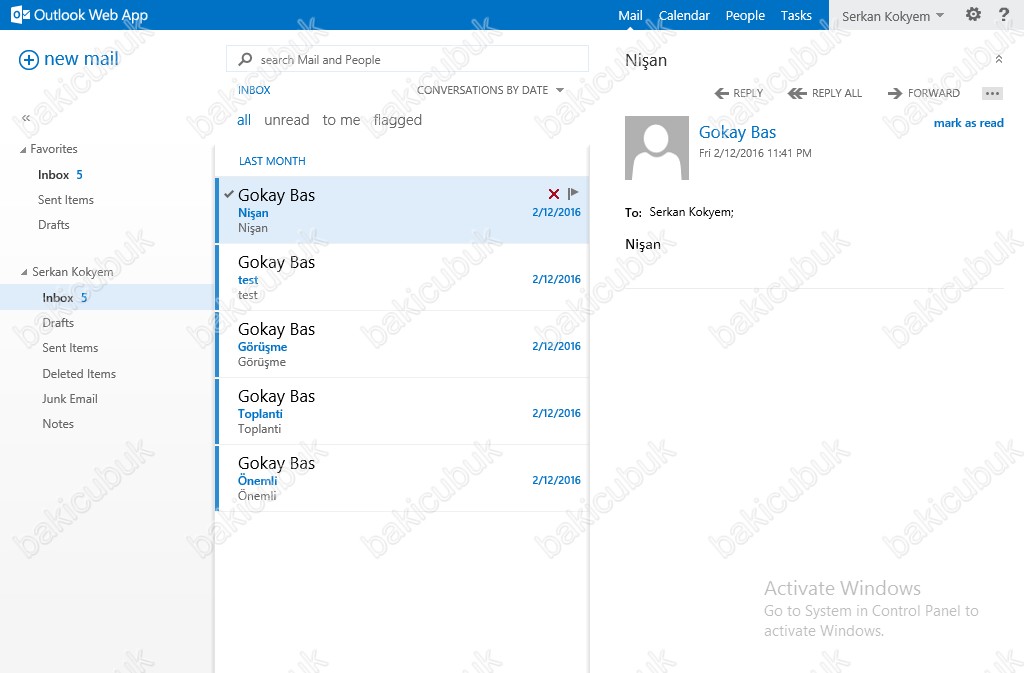
Veaam Backup & Replication konsolunda Backups menüsü altinda bulunan Disk bölümünden daha önce almiş olduğumuz backupları görüyoruz.
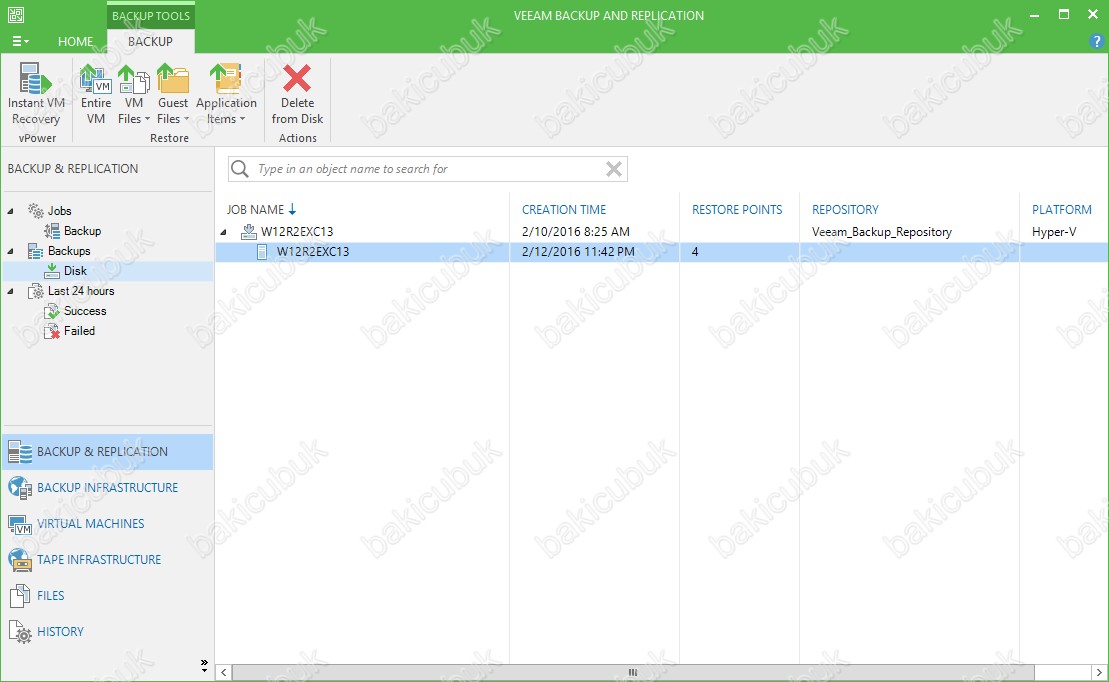
Application Items menüsü altinda bulunan Microsoft Exchange açıyoruz.
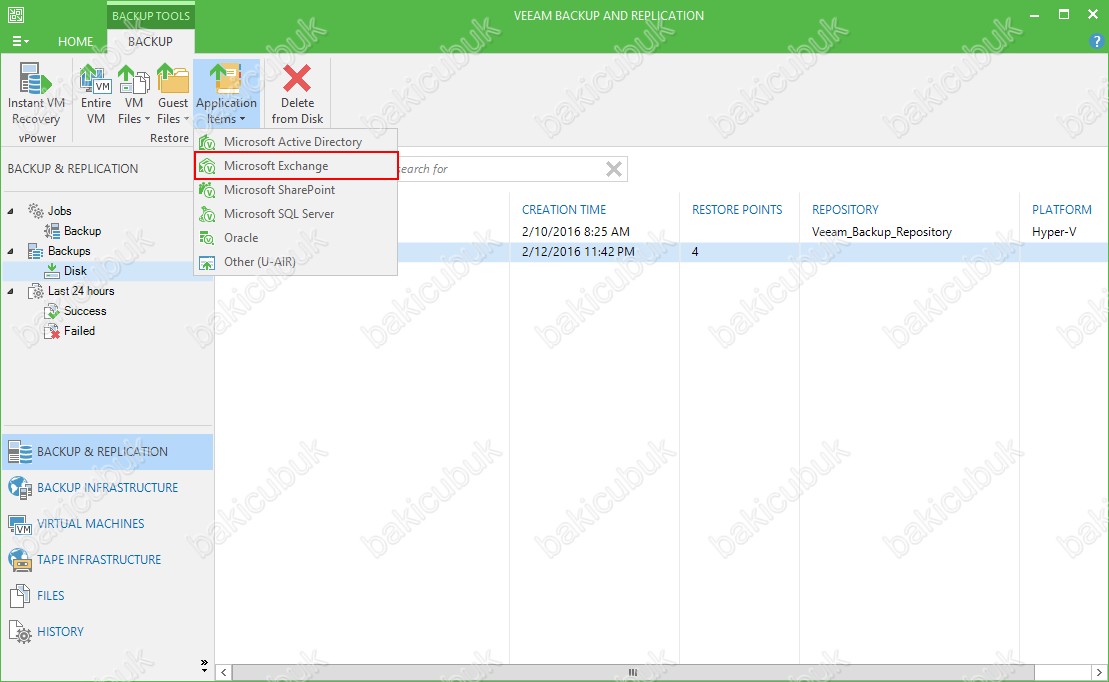
Restore Point ekraninda restore işlemi için seçtiğimiz VM Name: W12R2EXC13, Original host: W12R2HYPERV ve VM Size: 23 GB ( Gigabyte )olarak görüyoruz. Available restore points bölümünde Restore Point ( Geri Yükleme Noktasi ) görüyoruz. Restore Point ekraninda hangi Restore Points dönmek istiyorsaniz onu seçenerek Next diyerek devam ediyoruz.
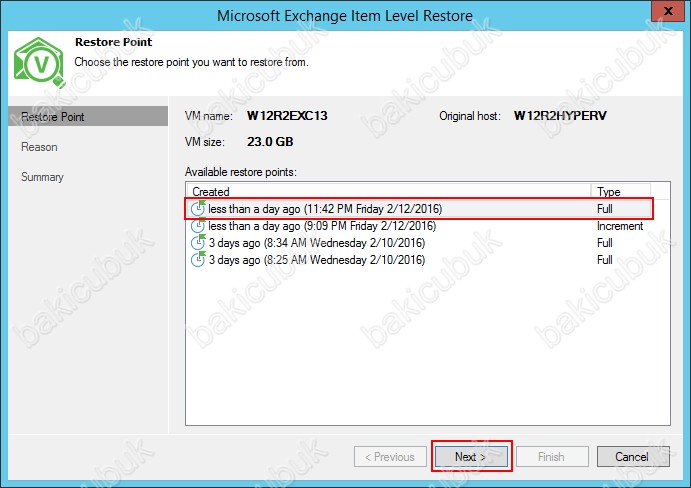
Reason ekraninda neden Restore ( Geri Yükleme ) işlemi yaptiğimiz belirtebilirsiniz. Next diyerek devam ediyoruz.
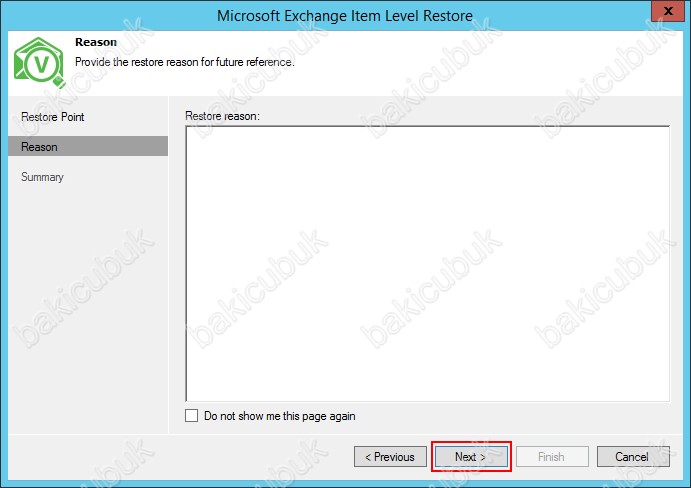
Summary ekraninda seçmiş olduğumuz VM Name: W12R2EXC13 ve Restore Point görüyoruz. Finish diyerek Veeam Explorer for Microsoft Exchange konsolunun açılmasini sağlıyoruz.
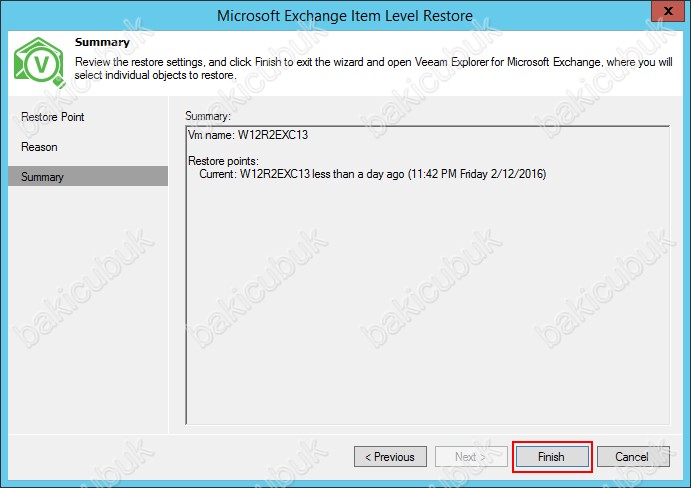
Veeam Explorer for Microsoft Exchange konsolunun açıldığını görüyoruz.
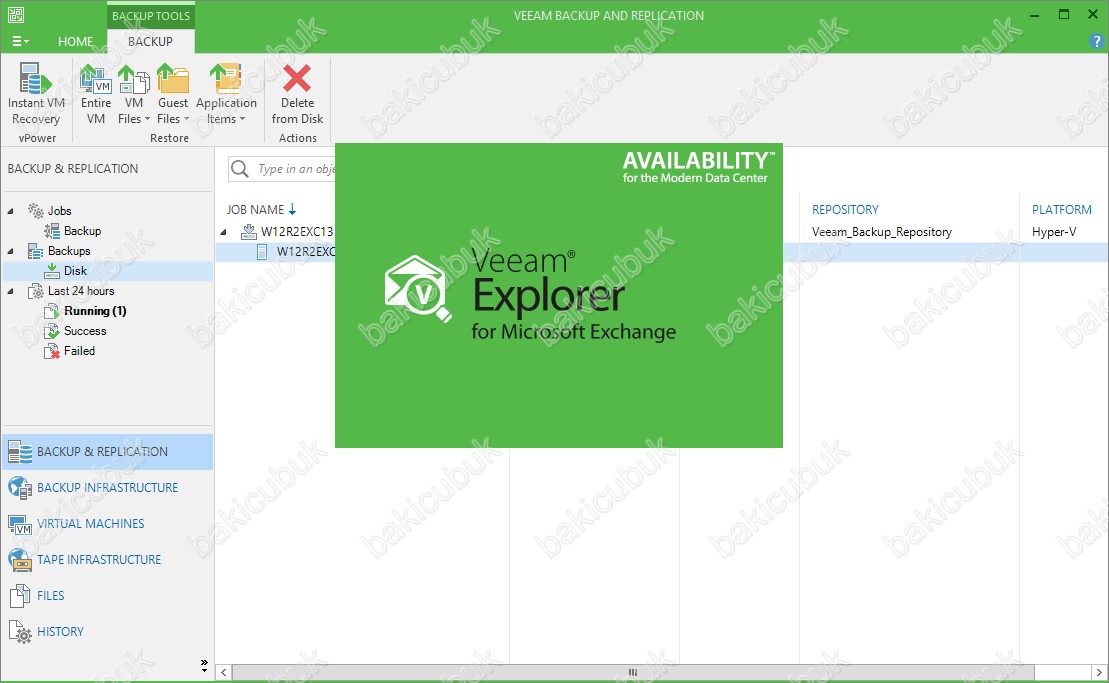
Veeam Explorer for Microsoft Exchange çalıştırdığımızda Veaam Backup & Replication konsolunda Backup & Replication menüsünde Running bölümü altinda Exchange item restore çalıştığını görüyoruz.
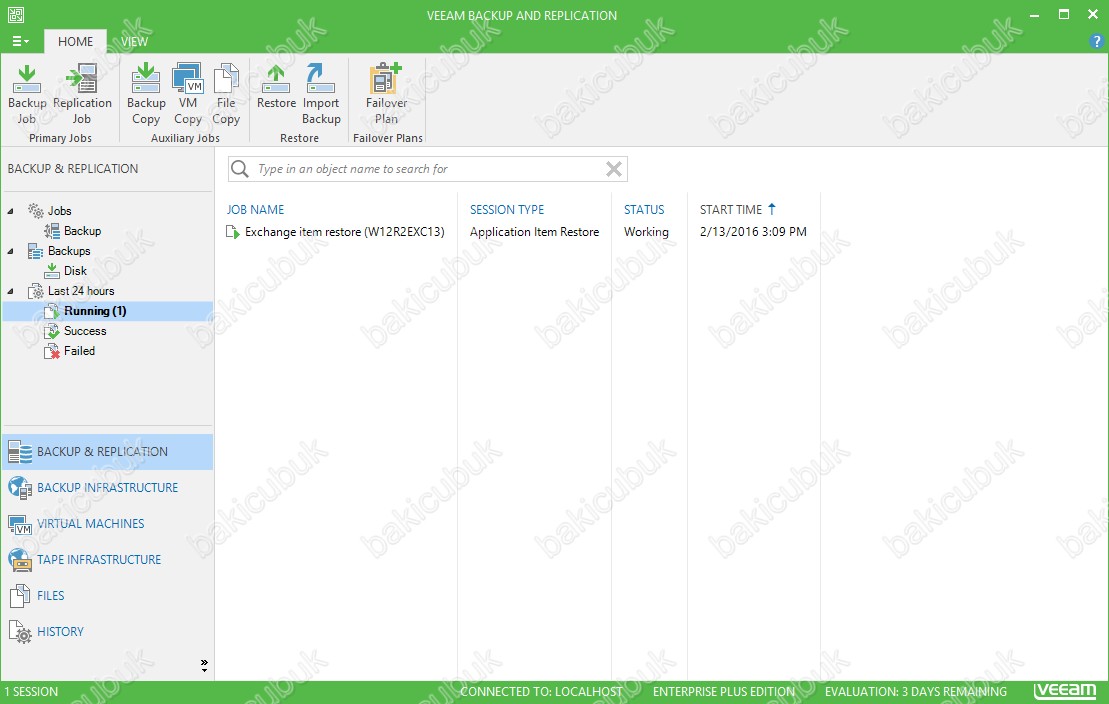
Veeam Explorer for Microsoft Exchange konsolunda restore işlemi için mount edildiğini görüyoruz.
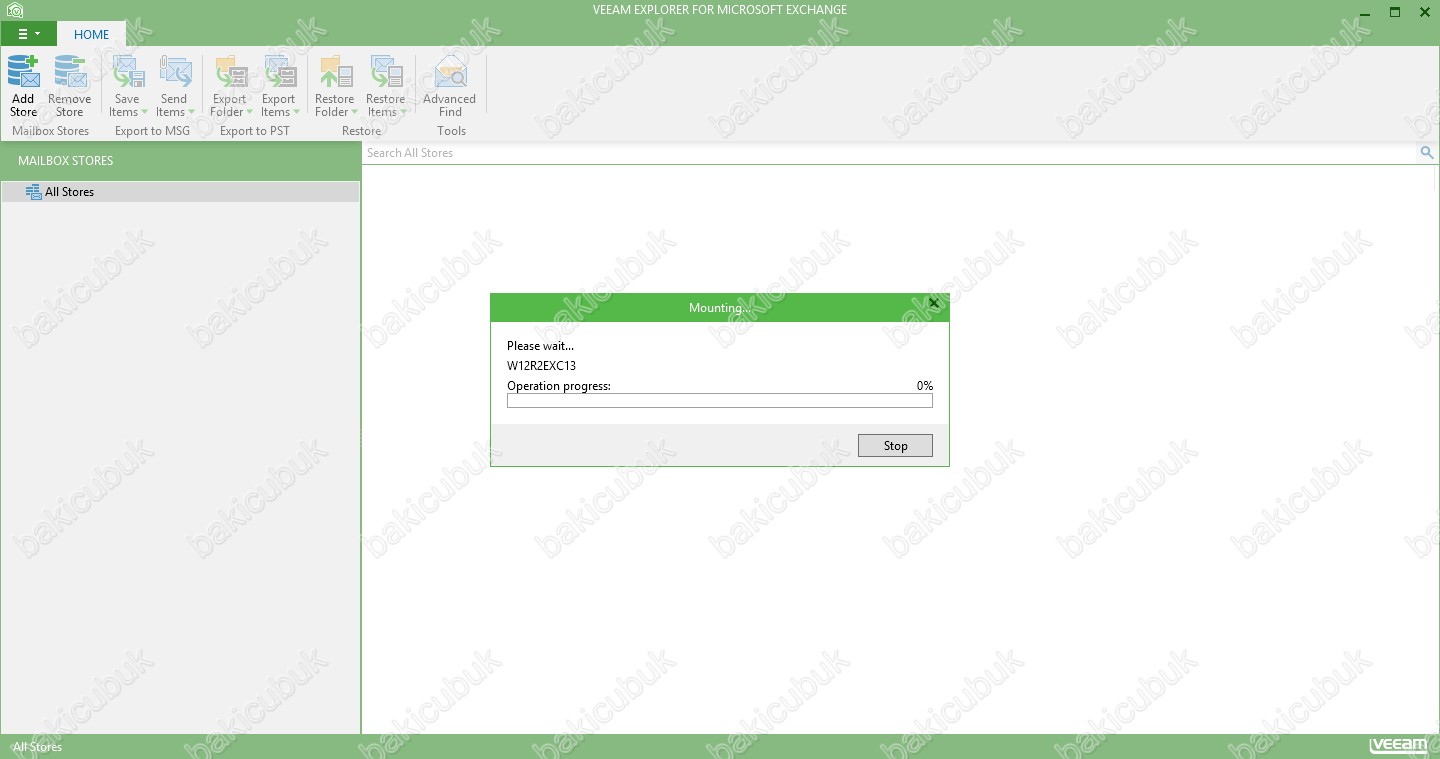
Veeam Explorer for Microsoft Exchange konsolunda restore işlemi için mount edilen backup dosyası içinde Exchange Server 2013 üzerindeki Mailbox Database ve Mailboxlarimizi görüyoruz.

Serkan KÖKYEM isimli kullanıcımızın Mailbox üzerindeki silmiş olduğumuz Evlilik Subject ( Konu ) maili geri getireceğiz.
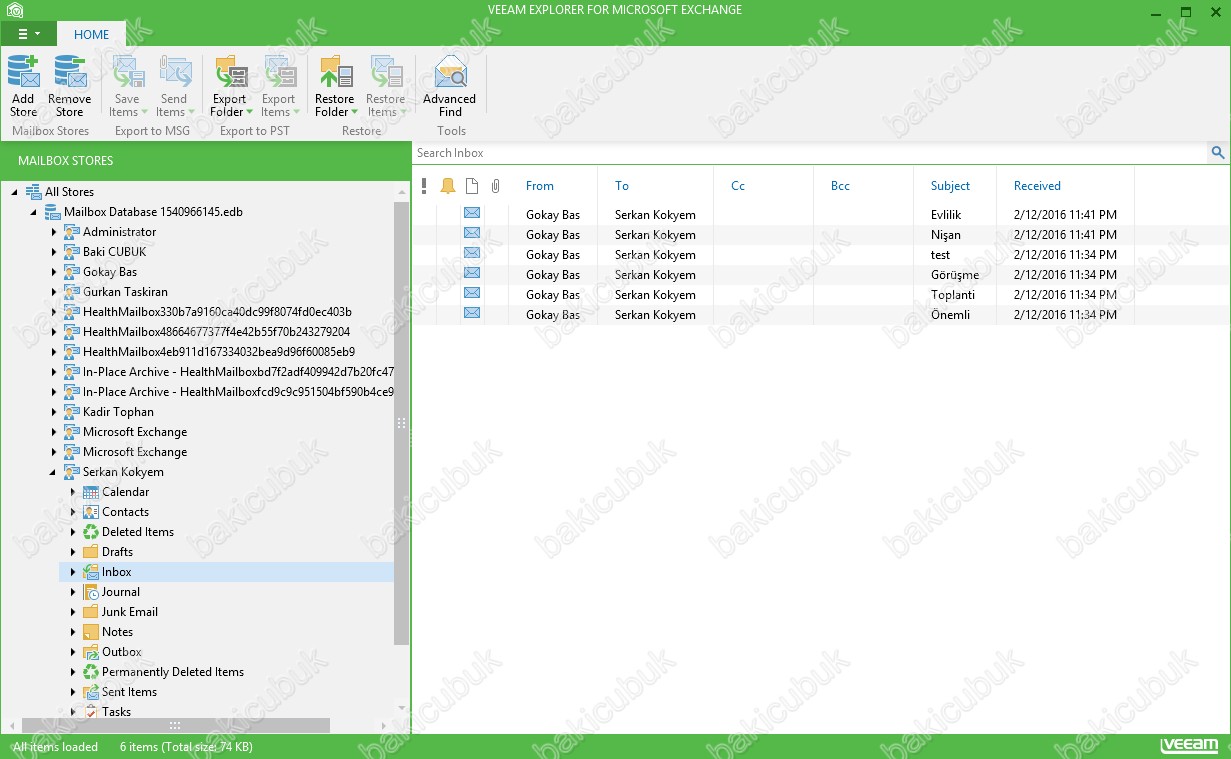
Serkan KÖKYEM isimli kullanıcımızın Mailbox üzerindeki silmiş olduğumuz Evlilik Subject ( Konu ) mailinin üzerinde sağ tuş yaptığımız karşımıza bazı seçenekler çıkacaktır.
Bu seçenekler;
Save to Desktop : Bu seçenek ile dilerseniz bu e-maili msg dosyası olarak Desktop ( Masaüstü ) kaydedebilirsiniz.
Save to .msg file : Bu seçenek ile dilerseniz bu e-maili msg dosyası olarak istediğiniz herhangi bir dizin altina kaydedebilirsiniz.
Send to [email protected] : Bu seçenek ile dilerseniz bu e-maili, maili silinen kullanıcıya e-mail olarak gönderebilirsiniz.
Send to : Bu seçenek ile dilerseniz bu e-maili, herhangi bir kullanıcıya e-mail olarak gönderebilirsiniz.
Export to Desktop\inbox.pst : Bu seçenek ile silinen bu e-mail kurtaracağınız kişinin posta kutusunu pst dosyası olarak Desktop ( Masaüstü ) çıkarabilirsiniz.
NOT : Veaam Backup & Replication sunucusu üzerinde Outlook 2010, Outlook 2013 ve ya Outlook 2016 kurulumu olmasi gerekmektedir.
Export to .pst file : Bu seçenek ile silinen bu e-mali herhangi bir pst dosyası olarak çıkarabilirsiniz.
NOT : Veaam Backup & Replication sunucusu üzerinde Outlook 2010, Outlook 2013 ve ya Outlook 2016 kurulumu olmasi gerekmektedir.
Restore to [email protected] : Bu seçenek ile e-maili silinen kullanıcının posta kutusunu tamamen alınan son tarihli backup dosyasına geri dönebilirsiniz.
NOT : Veaam Backup & Replication Enterprise Manager özelliğine sahip kullanıcılar kullanabilir.
Restore to : Bu seçenek ile e-maili farklı bir kullanıcının posta kutusunu tamamen alınan son tarihli backup dosyasına geri dönebilirsiniz.
NOT : Veaam Backup & Replication Enterprise Manager özelliğine sahip kullanıcılar kullanabilir.
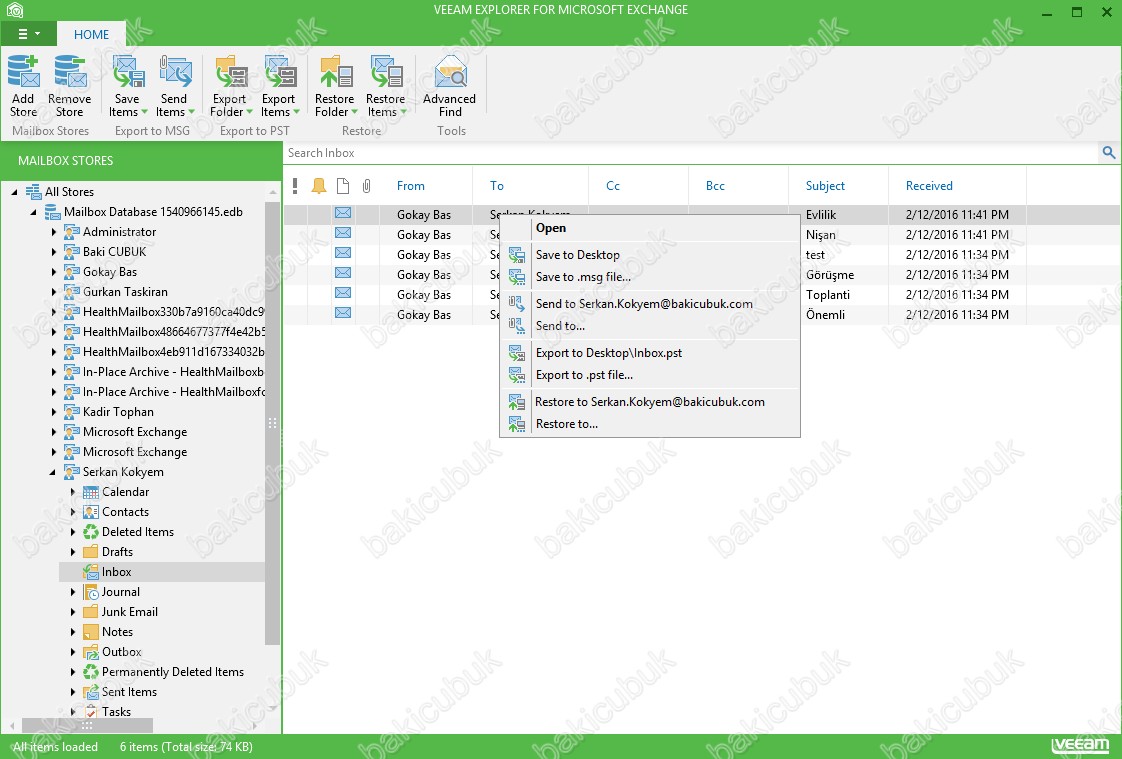
Restore to… seçeneği ile silinen e-maili Mailbox üzerine farkli bir bölüme geri döneceğiz.
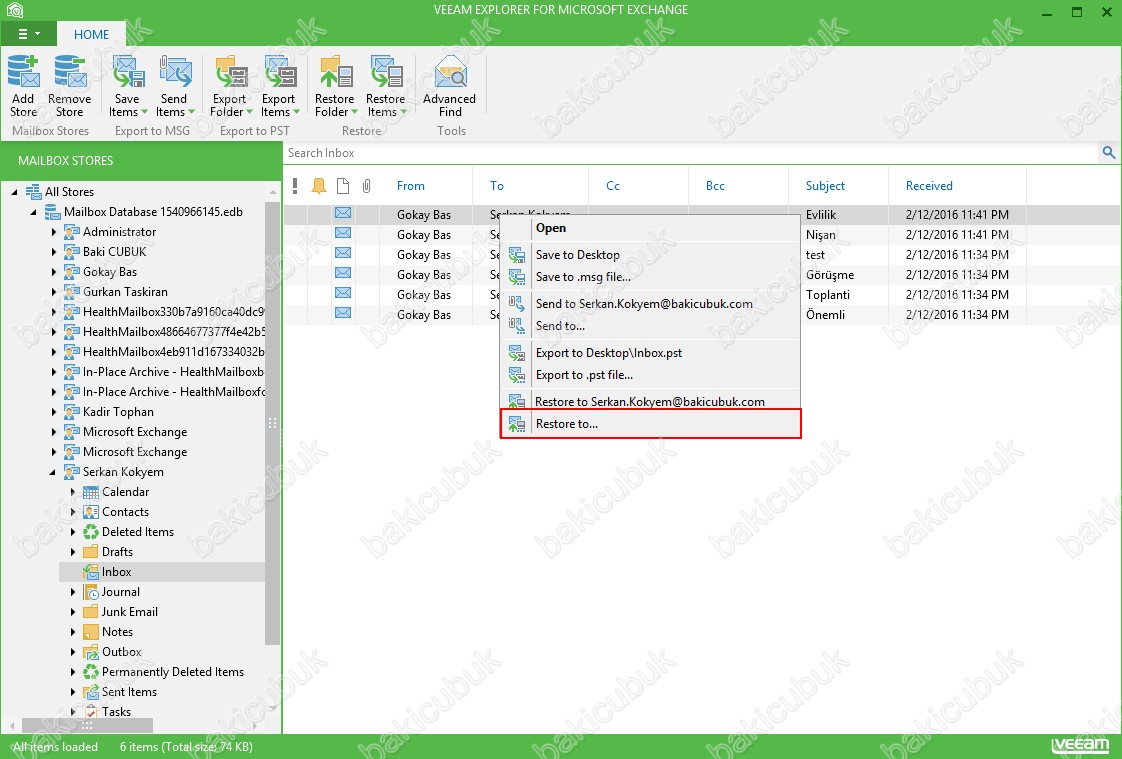
RESTORE WIZARD ekraninda Specify targer mailbox and domain account to be used bölümünde emaili silinen Mailbox görüyoruz.
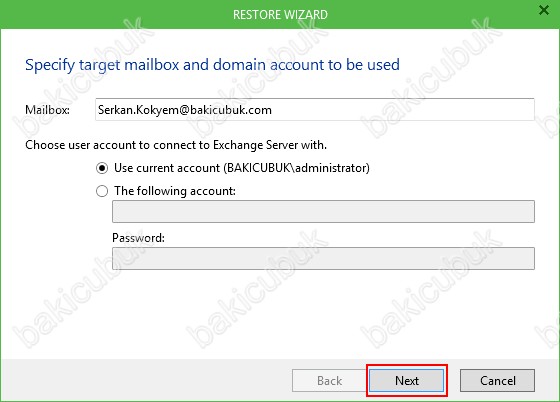
Choose user account to connect to Exchange Server with ekraninda The following account sekmesinde Mailbox bilgileri yaziyoruz ve Next diyerek devam ediyoruz.
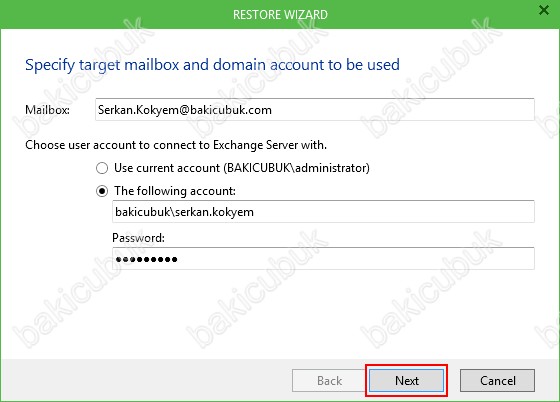
Specify target mailbox server and folder ekraninda Mailbox Server Client Access Server ( CAS ) sunucumuzun bulunmasini bekliyoruz.
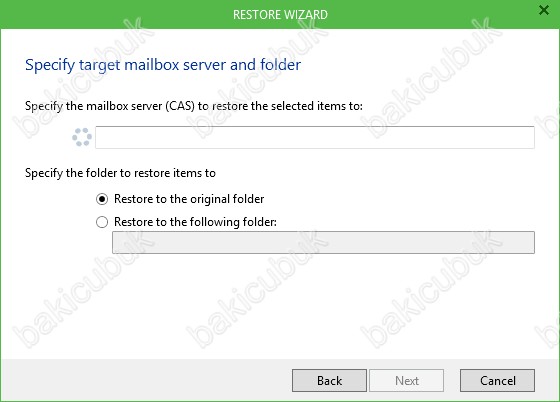
Specify target mailbox server and folder ekraninda Mailbox Server Client Access Server ( CAS ) sunucumuzun geldiğini görüyoruz. Specify the folder to restore items to bölümünde Restore to the original folder seçeneği ile silinen e-mail Mailbox üzerinde hangi bölümünde silindi ise oraya geri getirebilirsiniz. Restore to the folowing folder seçeneği ile silinen e-mail Mailbox üzerinde belirlediğiniz dizin altina geri getirebilirsiniz.
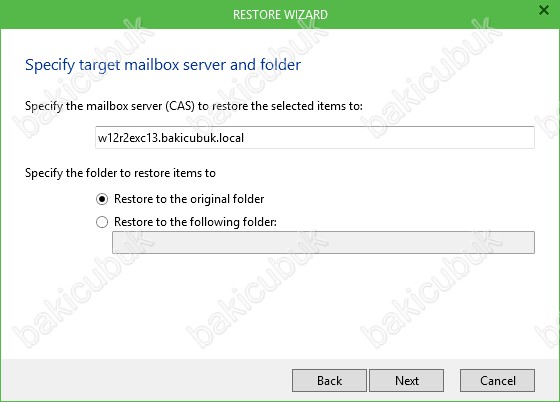
Restore to the folowing folder seçeneği ile silinen e-mail Mailbox üzerinde Restore isminde oluşturacağimiz Folder ( Klasör ) altina geri getireceğiz. Next diyerek devam ediyoruz.
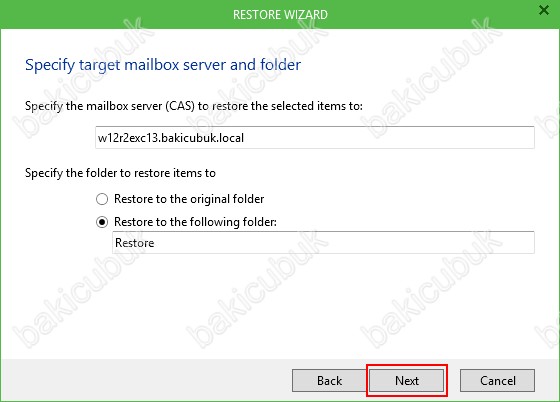
Specify the restore options ekraninda Restore the follwings items seçeneği altinda Changed items ( Değişen öğeler ) ve Deleted items ( Silinmiş Öğeler ) seçeneklerini işaretli birakiyoruz. Additonal options seçeneği altinda bulunan Mark restored items as unread seçeneği işaretlersek silinen e-mail Unread ( Okunmamiş ) olarak Restore ( Geri Yükleme ) yapılacaktir. Restore diyerek işlemi başlatiyoruz.
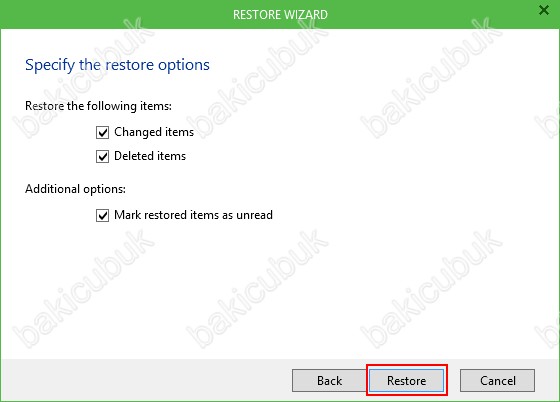
Silinen e-mail kullanıcının Mailbox üzerine başarılı bir şekilde gönderildi.
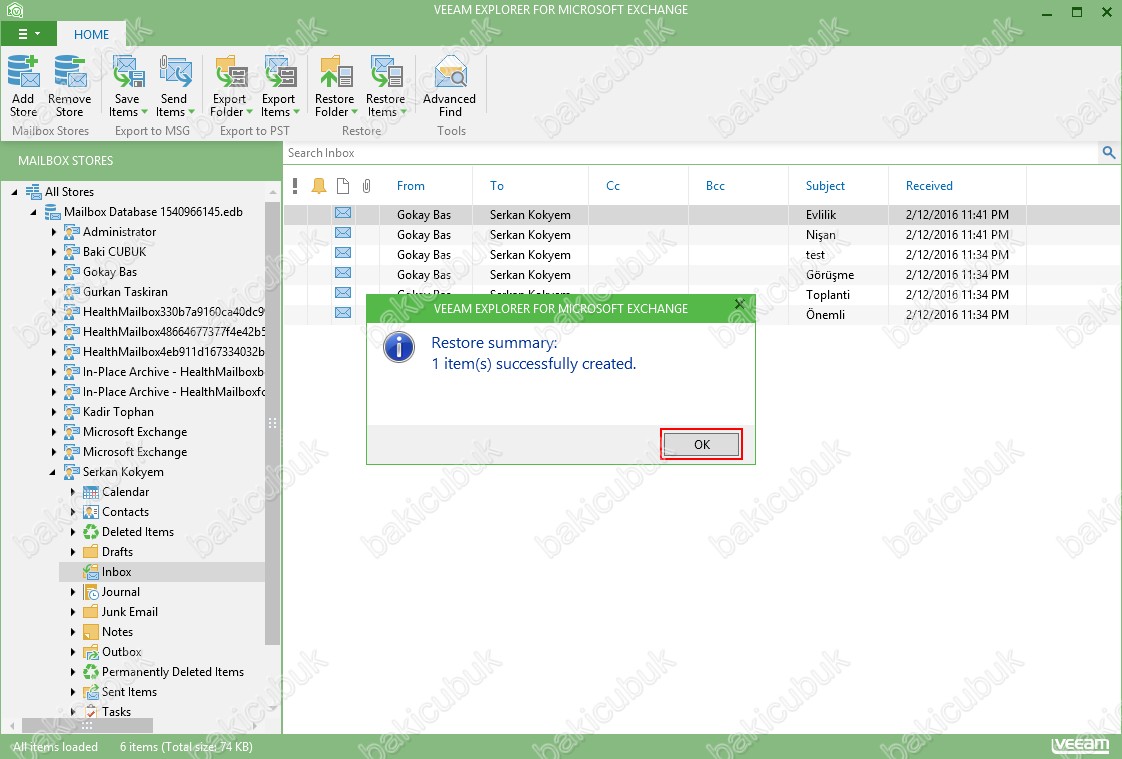
Serkan KÖKYEM isimli kullanıcımızın Mailbox’ını kontrol ettiğimizde mailin Restore isimli Folder ( Klasör ) geldiğini görüyoruz.
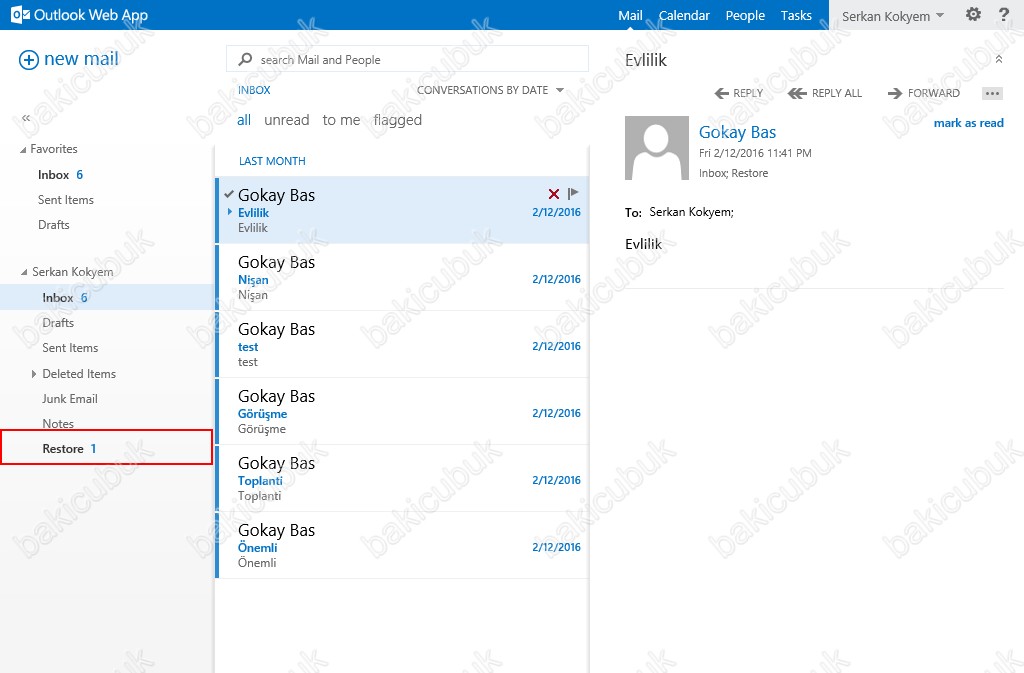
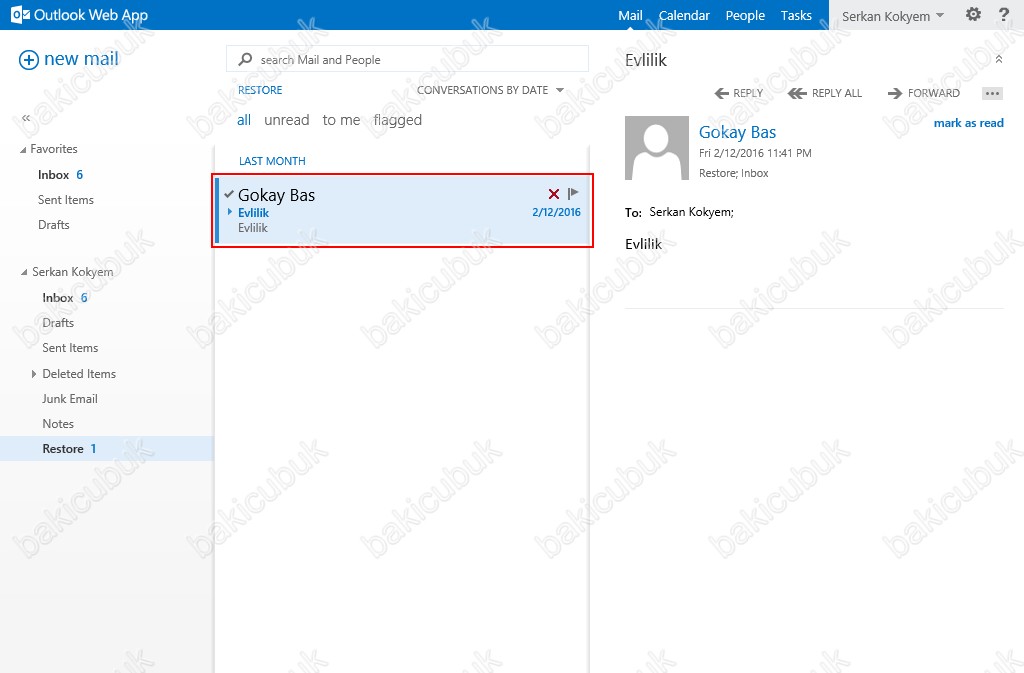
Başka bir yazimizda görüşmek dileğiyle…



